小白一键安装win10游戏版-win10游戏版安装教程
- 分类:Win10 教程 回答于: 2022年02月01日 12:26:00
目前为了迎合一些专门玩游戏的小伙伴,特意出了一款专门打游戏的电脑系统,那么小白一键安装win10游戏版要怎么操作呢?下面小编就给大家带来win10游戏版安装教程.
1.首先我们打开小白一键重装系统软件,点击需要安装的系统,选择“安装此系统”选项。
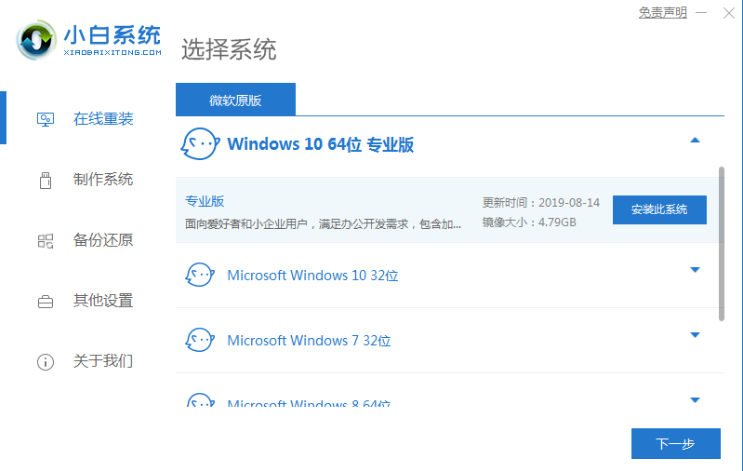
2.然后勾选需要用到的系统软件,勾选完成后,点击下一步即可。
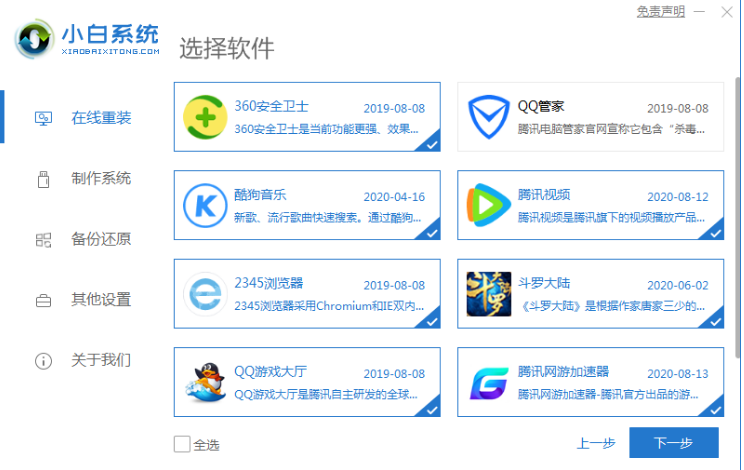
3.开始下载系统镜像文件及驱动,我们耐心等待下载完成。
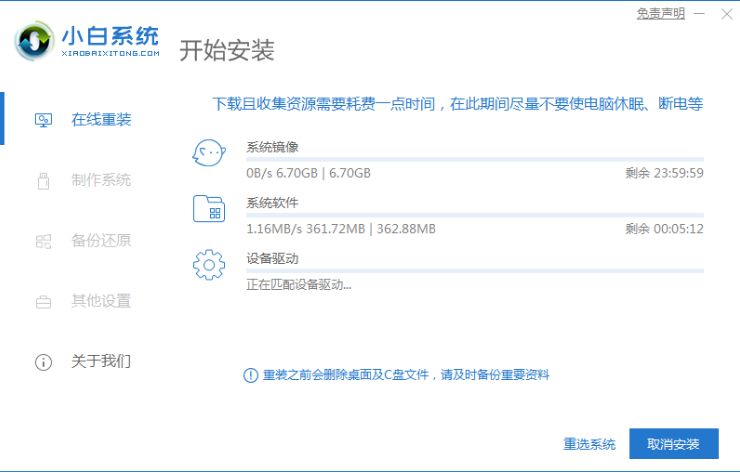
4.下载完成后,页面会显示重启电脑操作,此时我们点击“立即重启”按钮。
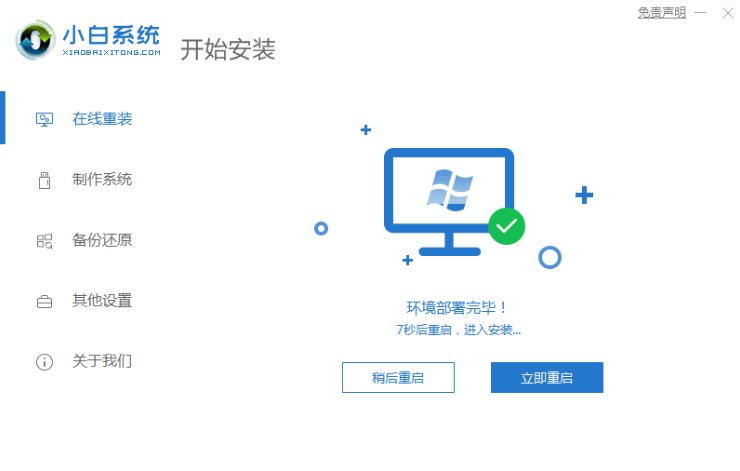
5.当重启进入到启动项页面时,我们点击第二个选项进入到pe系统中。
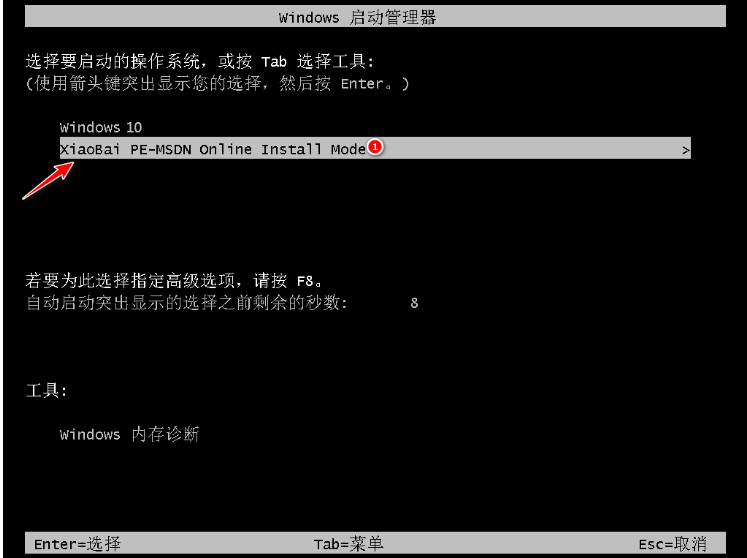
6.进入桌面,打开小白装机工具开始安装系统,无需手动操作,耐心等待安装完成即可。
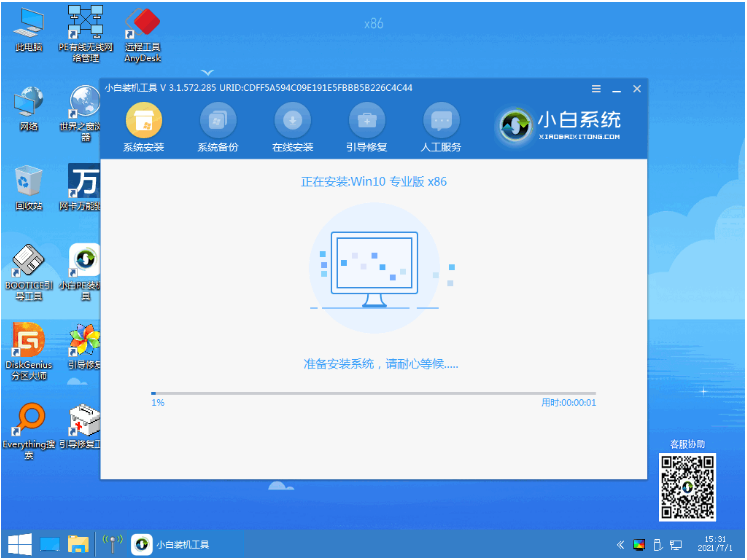
7.安装完成后,需要再次重启电脑操作,再次点击“立即重启”。
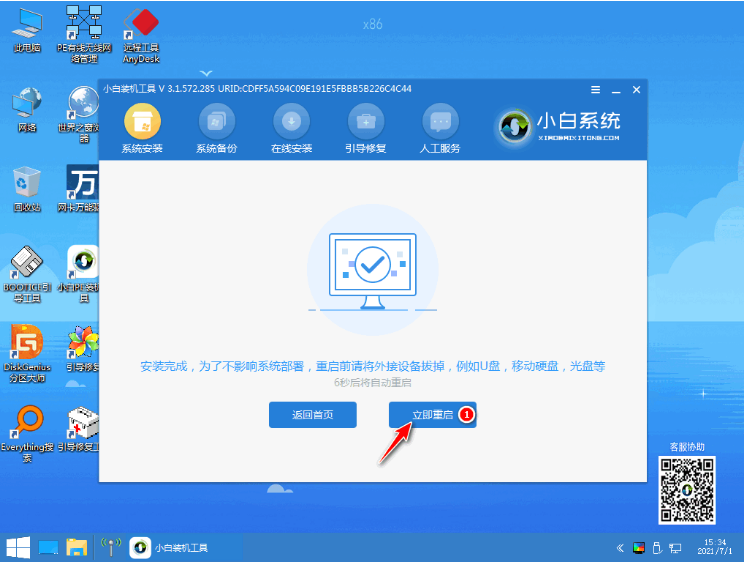
8.当重启进入到新的系统页面时,安装就完成啦。
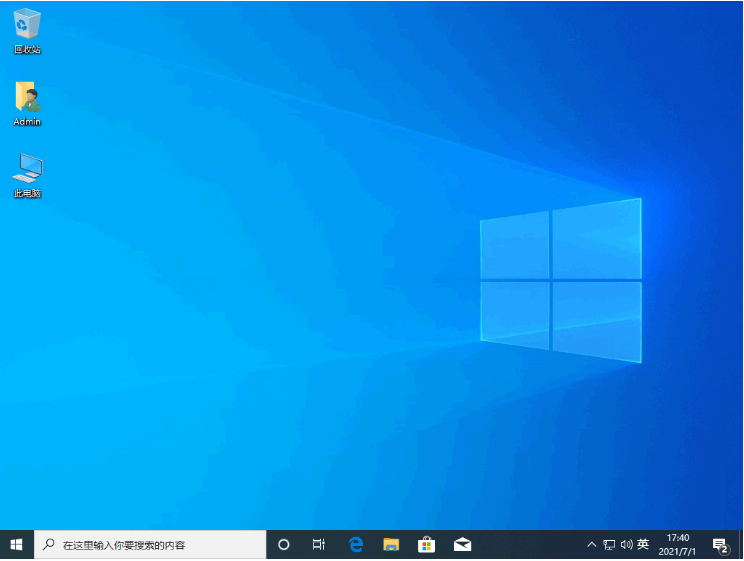
以上就是win10游戏版安装教程,希望能帮助到大家.
 有用
59
有用
59


 小白系统
小白系统


 1000
1000 1000
1000 1000
1000 1000
1000 1000
1000 1000
1000 1000
1000 1000
1000 1000
1000 1000
1000猜您喜欢
- win10网页字体模糊彻底解决方法..2020/09/16
- WIN10专业版激活工具,小编教你激活工..2018/05/22
- 桌面图标怎么变小,小编教你win10的桌..2017/12/21
- 主编教您如何破解win10开机密码..2019/02/21
- win10重装u盘怎么操作2022/02/18
- win10官方下载2023/12/23
相关推荐
- m2固态硬盘如何安装Win10系统..2023/11/09
- 电脑重装系统Win10的详细步骤..2024/01/05
- trustedinstaller权限,小编教你如何获..2018/08/14
- 联想电脑win7升级win10系统教程..2022/04/15
- win10ghost安装系统的详细图文步骤..2021/04/13
- win10系统下载官网2024/02/19




















 关注微信公众号
关注微信公众号





